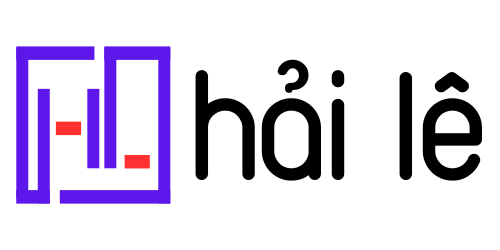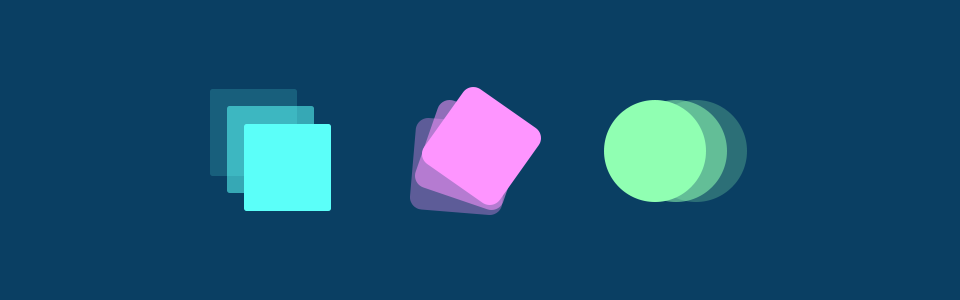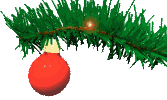Một chút hiệu ứng bóng sáng lướt qua trên logo sẽ giúp thanh menu trở nên sống động hơn. Đặc biệt với những bạn dùng logo thiết kế bằng chữ. Theo nhận xét của mình thì hiệu ứng bóng sáng trên logo phù hợp cho các website logo có màu, và nền thanh menu là màu trắng. Bạn cứ thử trên logo của bạn, biết đâu web sẽ đẹp hơn. ^_^
1. Các bước thêm hiệu ứng cho logo website
1.1.Xác định phần tử CSS bao bọc logo
Trên website của bạn, hãy nhấp chuột phải vào logo và chọn Kiểm tra để mở cửa sổ xem phần tử (Elements) của trình duyệt.
Kiểm tra xem đâu là phần tử bao ngoài ảnh logo của bạn. Ví dụ của Lucid Gen là <h1 class=”site-title”> thì xác định CSS có thể là .site-title hoặc h1.site-title. Bạn có thể lấy nhanh và chính xác bằng cách chọn dòng của phần tử và nhấp vào nút dấu cộng “+” như trong hình bên dưới đây.
Mẹo nhỏ: thông thường không phải là <img> hay <a> mà sẽ là thẻ <h1> hoặc cái gì đó nằm ngay trên <a> đấy.
1.2.Thay thế phần tử vào code hiệu ứng ánh sáng cho logo
Có 2 lựa chọn về hiệu ứng bóng lướt qua cho logo, kiểu 1 giống như của Lucid Gen là 2 tia sáng lướt qua nhau, kiểu 2 giống như của canhme.com là 1 tia sáng nằm nghiêng lướt từ trái qua phải. Chọn cái nào thì “tùy ý huynh” ^_^.
Hãy thay thế phần tử CSS của bạn vào 2 đoạn code bên dưới đây để xem cái nào phù hợp với logo của bạn nhé. Thay thế vào chổ có :before hay :after ấy, trước dấu hai chấm.
1.2.1Hiệu ứng bóng logo lướt nang
/* CSS hiệu ứng bóng lướt NGANG cho logo by LucidGen.com */
/* Sửa h1.site-title thành phần tử CSS của bạn */h1.site-title:after,h1.site-title:before{content:"";position:absolute;top:50%;width:10px;height:100%;transform:translateY(-50%);background-color:rgba(255,255,255,.75);z-index:999999999}
h1.site-title:before{left:-5%;animation:light-left 2.5s infinite alternate linear}
h1.site-title:after{right:-5%;animation:light-right 2.5s infinite alternate linear}
@keyframes light-left{0%{left:-5%;opacity:0}50%{left:50%;opacity:1}to{left:105%;opacity:0}}@keyframes light-right{0%{right:-5%;opacity:0}50%{right:50%;opacity:1}to{right:105%;opacity:0}}1.2.2. Hiệu ứng bóng logo lướt nghiêng
/* CSS hiệu ứng bóng lướt NGHIÊNG chho logo by LucidGen.com */
/* Sửa h1.site-title thành phần tử CSS của bạn */h1.site-title:before{content:"";position:absolute;width:300px;height:25px;background-color:rgba(255,255,255,.5);-webkit-transform:rotate(-45deg);-moz-transform:rotate(-45deg);-ms-transform:rotate(-45deg);-o-transform:rotate(-45deg);transform:rotate(-45deg);-webkit-animation:searchLights 1.5s ease-out 1s infinite;-o-animation:searchLights 1.5s ease-out 1s infinite;animation:searchLights 1.5s ease-out 1s infinite}
@-webkit-keyframes searchLights{0%{left:-100px;top:0}to{left:250px;top:0}}@-o-keyframes searchLights{0%{left:-100px;top:0}to{left:250px;top:0}}@-moz-keyframes searchLights{0%{left:-100px;top:0}to{left:250px;top:0}}@keyframes searchLights{0%{left:-100px;top:0}to{left:250px;top:0}}
@lucidgen1.3. Chèn vào website và xem thành quả
Sau khi chỉnh sửa đoạn code hiệu ứng bóng sáng logo xong, bạn hãy sao chép vào 1 trong 2 khu vực mình gợi ý là được nhé.
- Chèn vào file style.css của theme.
- Chèn vào khu vực CSS tùy chỉnh của Tùy biến WordPress.
Nếu website của bạn không phải WordPress thì hãy thêm thẻ <style> và </style> ở trước và sau đoạn code rồi chèn ở dạng html là được.
2. Lời kết
Chỉ với một vài thao tác, bạn đã có thể biến logo đơn điệu của mình trở nên sinh động hơn, sang hơn với hiệu ứng bóng lướt qua trên logo rồi. Đừng quên chèn logo vào ảnh để khách hàng nhớ thương hiệu của bạn nhiều hơn nha. Nếu bạn làm không được, hay không xác định được phần tử CSS để sửa code thì hãy bình luận bên dưới, mình sẽ xác định giúp bạn miễn phí nha. Còn nếu bạn đã làm được, cũng bình luận để khoe logo đẹp nha ^_^.